如何連線 Spotify 2025 年,Discord 將在行動裝置或 PC 上推出
分享歌曲一直是我們發現的 Discord 最偉大的應用之一。 我不知道我在 Discord 服務器上聽過我喜歡的音樂有多少時間,其中一些包括一個特定的音樂共享網站。 有一些簡單的方法可以向您的好友展示您所連接的內容 Spotify.
不,不是問他們。 不,您應該調整您的狀態以顯示您正在播放的內容 Spotify 甚至你正在玩什麼遊戲,為了這種目的。 這就是它的運作方式。 如何 c連接 Spotify 不和諧?
您可以將多個身份綁定到您的 Discord,每個連接具有不同的功能。 例如,當您連接您的 Twitch 個人資料時,您可以在您連接的內容提供商網站上獲得獨家優惠。 和 Spotify,這些是您可以對鏈接帳戶執行的一些操作,即查看 Spotify 在你的狀態下。
文章內容 第 1 部分。你能連接嗎 Spotify 不和諧第 2 部分。 如何連接 Spotify PC 上的 Discord第 3 部分。 如何連接 Spotify 在移動設備上不和諧第 4 部分。 如何下載和播放 Spotify 在沒有 Premium 的 Discord 上第5部分。總結
第 1 部分。你能連接嗎 Spotify 不和諧
你能聽嗎 Spotify 一起在不和諧?是的。連接 Spotify 要使用 Discord,您需要連結您的 Spotify 帳戶不和諧做這樣的事情。 選擇不和諧鏈接部分。 從現在開始,您將監控您的身份中的所有內容,或者每個帳戶向您的伙伴透露了多少。
您可以通過 Twitter、Facebook 或 Reddit 附加 Steam 或 Battlenet 中的任何內容。 閱讀本文並了解有關如何連接的更多信息 Spotify 不和。是的,現在所有這些夥伴都應該被允許看到音樂上的選擇。如果您出於某種原因不喜歡它們識別您正在收聽的播客和音樂曲目,也不必擔心,您應該做的就是關閉「連結」控制選項。
目前,如果你有一條賽道正在運行 Spotify 以及考慮到您沒有做任何事情以及優先考慮的所有事情,包括某些流媒體,名稱將顯示為“正在收聽 Spotify." 如果有人遠程單擊您的按鈕,那麼您的個人資料將顯示在包含您正在收聽的音樂的顯示屏中。
他們將與您聯繫並直接在 Spotify. Discord,著名的即時通訊應用程序,無疑是一個社交互動應用程序。 儘管使用起來很簡單 Spotify 如果沒有自己的網絡工具,還有很多選項可以讓其他人參與您的聽力活動。
例如,如果您已經擁有 不和 or Spotify 個人資料,您可以附加帳戶,然後讓您的 Discord 朋友和家人知道您在聽音樂或在玩什麼。
第 2 部分。 如何連接 Spotify PC 上的 Discord
連接您的 Spotify Discord 帳戶可讓您與朋友分享您的音樂活動,甚至一起聆聽。這是有關如何連接的詳細指南 Spotify PC 上的 Discord:
連結 Spotify 桌面上的不和諧
- 切換電腦,然後啟動 Discord 程序,或登錄互聯網瀏覽器界面。
- 在整個 Discord 程式中,選擇“用戶設置「一個小齒輪形狀的符號,主要位於您的使用者名稱對面的顯示器圖片底部。
- 還選擇“連接左窗格頂端的“按鈕”用戶設置。
- 點擊 Spotify 按鈕在“連接您的帳戶「區域。整個視窗中將出現一個新螢幕,您可以在其中登入 Spotify 然後授予 Discord 登錄權限。
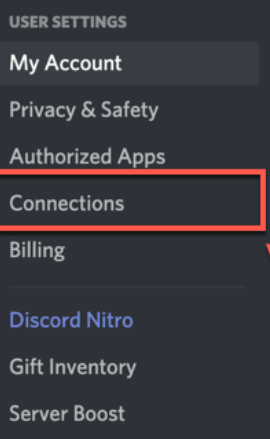
管理的 Spotify Discord 上的設定
連接後 Spotify 帳號到 Discord,您可以管理您的 Spotify 活動顯示:
- 進入用戶設定:點擊 齒輪圖標 在左下角。
- 導航至連線:按一下“連接「在左側邊欄。
- 管理 Spotify 連接:在這裡,您將看到 Spotify 聯繫。您可以將選項切換為:
- 顯示屏 Spotify 作為你的狀態。
- 顯示您正在聽的內容。
- 斷開 Spotify 如果您不想再分享您的音樂活動。
與朋友一起聆聽
如果您的朋友也連結了他們的 Spotify 帳號到 Discord,您可以一起聽音樂:
- 加入語音頻道:加入伺服器上的語音頻道。
- 開始聆聽:當朋友正在聆聽時 Spotify,您會看到一個選項“一起聽「 在語音頻道或點擊他們的 輪廓.
- 一起享受音樂:點選「一起聽" 開始將您的音樂播放與他們的同步。
最終,在您似乎擁有權限的任何平台中,您都可以單擊對話框前面的大正號 (+),然後選擇“邀請聆聽 Spotify" 提交一個連接,使每個人都可以訪問監聽器。
第 3 部分。 如何連接 Spotify 在移動設備上不和諧
如何連接 Spotify 在行動裝置上使用 Discord?連接方法如下 Spotify 在您的行動裝置上使用 Discord 與朋友分享您的音樂活動,甚至一起聆聽:
連結 Spotify 在移動設備上不和諧
- 拿起您的 iPhone 或 Android 智能手機,然後啟動 Discord 程序。 向右滑動以取出服務器/鏈接瀏覽器,但按整個頁面右下角的個人資料圖像。
- 在下一個畫面中,按“連接”鍵。
- 在整個連接部分中,按“新增「在頁面的右上角。將出現一個關於您想要連結到的個人資料的單獨選單。
- 點擊 ”Spotify" 按鈕。將出現一個新屏幕,您可以在其中登錄帳戶,然後授予 Discord 登錄權限。
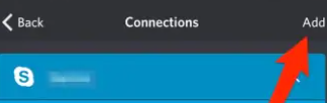
就像在您的計算機上一樣,它還將啟用 Spotify 用戶名顯示在您的主頁上。 您應該將其從“連接”部分中刪除。
您根本不能允許任何人通過手機參與,但是計算機上的人確實可以點擊您的狀態,然後選擇自己連接。
第 4 部分。 如何下載和播放 Spotify 在沒有 Premium 的 Discord 上
Spotify 和 Discord 最近建立了一項協議,使用戶能夠上傳和連接他們的 Spotify 歌曲到任一遊戲組。 一次 Spotify 和 Discord 鏈接在一起,您將準備好與這些好友分享您正在聽的音樂,您的熟人也將準備好欣賞您正在聽的歌曲。 如果您想完全訪問此功能, Spotify 溢價是必要的。
隨著 TunesFun Spotify Music Converter,您被授權通過複製每個音樂和編輯 URL 將曲目與其他人連接,但如果某些同行已經有 Spotify 配置文件來控制你喜歡的歌曲。
所以如果你想分享 Spotify 內容給那些沒有 Spotify 帳戶,因此不要下載 Spotify 應用程序,你可以使用 TunesFun 音樂轉換器 Spotify 進口 Spotify 無需訂閱即可將內容轉換為 MP3 / AAC / WAV / FLAC,然後安裝或分享您保存給其他人的內容並轉換 Spotify 音樂到專輯。
TunesFun 原生提供高達 5 倍的流媒體和轉換容量 Spotify 軌道。 以 5X 的速度,您還可以在一分鐘內獲得數百首歌曲,並減少整個循環中的長時間等待。 最有趣的是,轉換後,您將收到 100% 無損 Spotify 歌曲,類似於實際的錄音。
Spotify 付費帳戶實際上使您可以在多達三個不同的平台上播放音樂。 由於各種 DRM 安全性,您只能在 Spotify 程序。 來到只是 TunesFun Spotify Music Converter,用戶現在可以 移動每一個 Spotify 跟踪、錄製和編譯為 MP3 / AAC / WAV / FLAC 內容和 離線體驗.
連接方法如下 Spotify 使用 Discord 並下載歌曲 TunesFun Spotify Music Converter。請遵循以下所有步驟和指南。
1。 下載並安裝 TunesFun Spotify Music Converter 在官方網站上。
2。 跑過 TunesFun 到您的設備上。
3。 然後 複製並貼上文件 你想下載到轉換盒上。

4. 選擇哪一個 文件格式 你喜歡。您可以選擇 MP3 / AAC / WAV / FLAC。

5。 然後點擊 轉換 按鈕並開始轉換過程。

6. 查看文件並確認流程,然後保存文件,就這麼簡單。
第5部分。總結
完成本文後,您一定能夠了解 Discord 是什麼以及如何連接 Spotify 前往 Discord,以及如何播放您最喜歡的節目 Spotify 體驗 Discord 特性和功能時的歌曲。
您還發現了這麼棒的工具, TunesFun Spotify Music Converter,可以讓您轉換那些最喜歡的 Spotify 內容到幾乎任何可以更輕鬆地在 Discord 好友之間共享的平台。
您是否只是在尋找有關如何連接的解決方案 Spotify 不和諧? 您現在為什麼不嘗試一下本文中討論的所有方法和技術?
發表評論